怎么把网页转成pdf

怎么把网页转成pdf文件呢?PDF,作为一种可移植文档格式,不仅能保持文档的原貌,且在任何设备上查看,内容都不会变形或丢失,因此部分用户要保存网页中的信息时,可能会将其转成PDF,但网页上的内容怎么导出pdf格式呢?下面内容将推荐几种使用的方法及详细教程
方法一:在Google Chrome将网页转成PDF文件
如果你使用的是Google Chrome浏览器,直接在浏览器中将网页转为PDF还是非常简单的,只需使用“打印”的选项,就可以轻松操作了,具体教程如下:
1.在Google Chrome中,需要你打开想要将网页保存为pdf格式的页面。
2.在页面的右上角中,点击“三个点”的图片,之后系统会弹出设置菜单的页面,在这个菜单页面中,你就可以找到“打印”的选项了。
3.点击“选项”之后,系统就会弹出“打印”的窗口,而在这里,就可以自定义pdf输出设置。比如,“目的地”的选项,就可以设置网页转pdf后的位置,“页眉和页脚”的选项,则会在转换后的pdf中保留页眉和页脚中的链接或标题。
4.根据自己的需求进行设置后,直接点击页面中的“保存”按钮后,Google Chrome就会将网页保存为pdf格式。
方法二:在 Microsoft Edge将网页转成pdf文件
在 Windows 11的操作系统中,默认浏览器为Microsoft Edge。当我们在Microsoft Edge中查看到一些内容并想要将其转换成pdf时,该如何操作呢?下面就来看下具体操作步骤吧。
1.需要我们在Microsoft Edge浏览器中打开想要转成pdf文件的网页。
2.在网页中的随意位置点击鼠标右键,随后系统会弹出一个下拉菜单,在菜单中找到“另存为”的选项并点击。
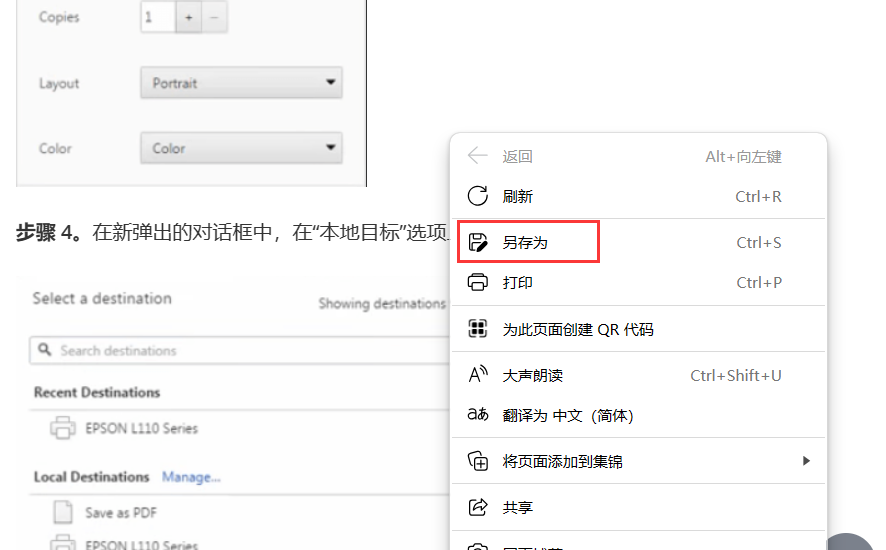
3.系统会自动弹出一个“另存为”的页面,在页面中的“文件名”位置,设置文件名称,而下方的“另存类型”位置选择“网页,仅HTML”,随后点击“保存”就可以了。
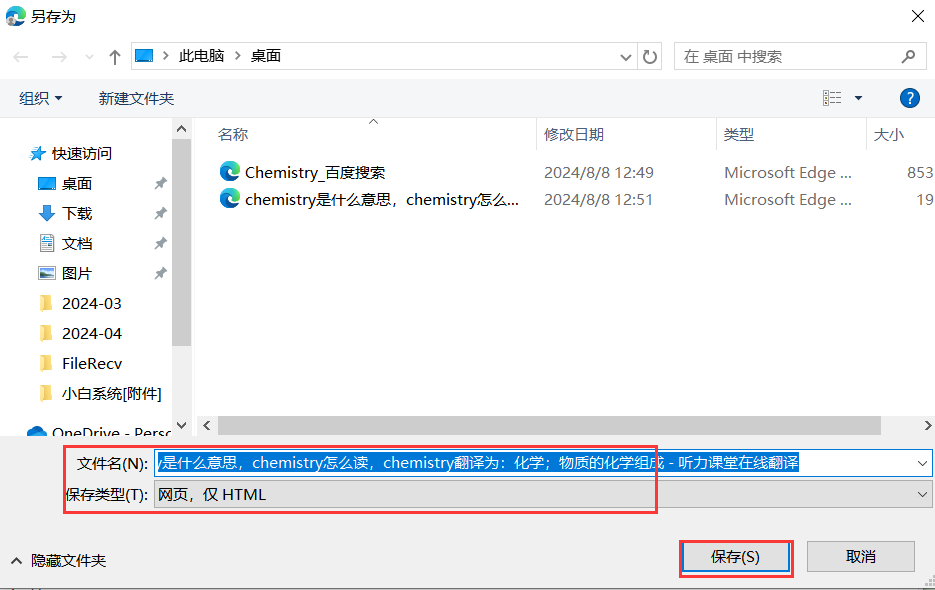
4.当文件保存后,并不是pdf格式,因此我们需要对保存的内容进行格式转换,这里就需要你选择一款可靠的文件转换格式了,比如万兴PDF就是一款非常不错的软件,下面就以它为例讲解下如何将保存的网页转成pdf。
5.需要我们下载并打开万兴PDF,随后拖拽刚刚保存的网页到万兴PDF的软件中,等待软件识别完成后,系统就会自动将其转换为PDF格式了。
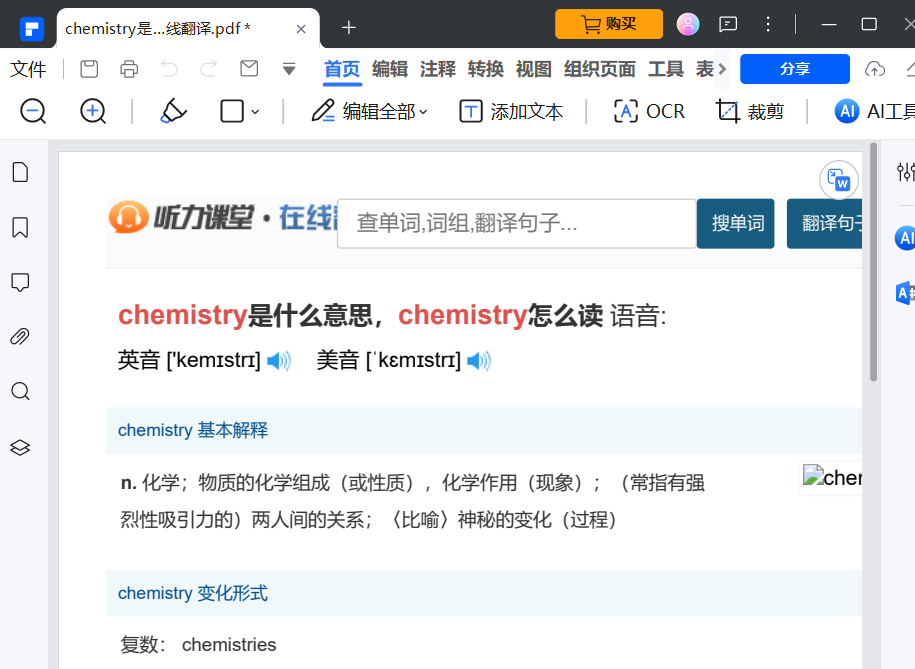
6.这里只需要点击万兴PDF的页面中的“保存”按钮,就可以成功将网页转成PDF文件了。
总之,以上两种方法都可以成功将网页上的内容导出为pdf格式,如果你需要把网页转成pdf文件,不妨试一试吧,相信一定可以让你告别粘贴复制的繁琐,轻松完成格式转换。

